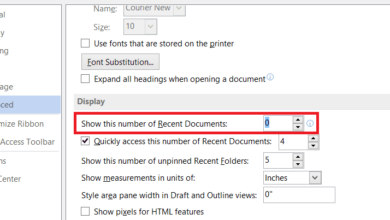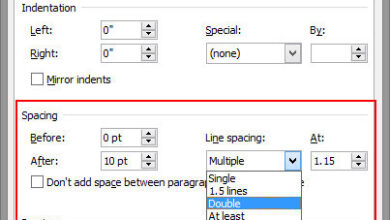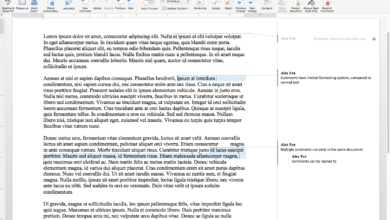L’utilisation d’images à l’aspect et au toucher homogènes donne aux documents un aspect professionnel et soigné. Il y a certaines choses à garder à l’esprit lorsque l’on choisit le clip art. L’image doit correspondre au thème du document. Elle doit également avoir un style similaire aux autres images utilisées dans le document. Voici comment insérer du clip art dans un document Word.
Lifewire / Lisa Fasol
Les instructions de cet article s’appliquent à Word pour Microsoft 365, Word Online, Word 2019, Word 2016, Word 2013, Word 2010, Word 2007, Word pour Microsoft 365 pour Mac, et Word 2019 pour Mac.
Contenu
Insérer une image avec Microsoft 365, Word 2019, Word 2016 ou Word 2013
Les versions les plus récentes d’Office ne disposent pas d’une bibliothèque de clips, mais vous pouvez insérer des images trouvées en ligne.
- Sélectionnez Insérer > Photos en ligne.
- Allez dans la barre de recherche et tapez un mot ou une phrase. Ou bien, sélectionnez une catégorie.
- Sélectionnez FiltrezPour plus d’informations, consultez le site Tapez puis choisissez Clipart.
- Choisissez une image, puis sélectionnez Insérer pour placer l’image clipart dans votre document.
Word recherche les images Creative Commons par défaut. Ces images sont libres d’utilisation pour le public. Bien que vous puissiez décocher la case Creative Commons pour rechercher d’autres images, cela n’est pas recommandé car l’utilisation d’images protégées par des droits d’auteur pourrait vous causer des problèmes juridiques avec les détenteurs de ces droits.
Insérer une image avec Word 2010
Voici comment insérer un clip art en utilisant Word 2010 :
- Aller à Insérer > Images > Clip Art.
- Tapez vos termes de recherche dans la case.
- Dans le Sous Résultats Sélectionnez les types de médias que vous souhaitez inclure.
- Sélectionnez le Inclure le contenu de Bing cochez la case si vous êtes connecté à l’internet et que vous souhaitez rechercher des images en ligne.
- Sélectionnez Allez sur pour lancer la recherche.
- Une fois que vous avez trouvé une image que vous souhaitez utiliser, cliquez avec le bouton droit de la souris sur sa vignette et sélectionnez Insérer.
Insérer une image avec Word 2007
Contrairement aux versions plus récentes, Word 2007 est doté d’une bibliothèque intégrée de clip art.
- Aller à Insérer > Images > Clip Art.
- Ouvrez Recherchez et choisissez l’endroit où vous voulez chercher des images. Choisissez parmi Mes Collections, Office Collectionsou Collections Web.
- Tapez vos mots clés dans la barre de recherche.
- Sélectionnez les types de médias que vous souhaitez inclure dans la zone « Résultats ».
- Sélectionnez Allez sur pour lancer la recherche.
- Une fois que vous avez trouvé une image que vous souhaitez utiliser, cliquez avec le bouton droit de la souris sur sa vignette et sélectionnez Insérer.